如何打印excel表格
自定义Excel表格的打印使用方法

自定义Excel表格的打印使用方法自定义Excel表格的打印使用方法自定义Excel表格的打印纸张默认状态下打印 Excel 文档,纸张类型为 A4 纸。
若没有 A4 型纸张,可重新设置表格的打印纸张,具体操作如下。
(1)打开需要打印的文档,单击“文件→页面设置”命令,打开“页面设置”对话框。
(2)选择“页面”选项卡,在“纸张大小”框下拉菜单中选择合适的纸张。
(3)单击“选项”按钮,从打开的对话框中还可自定义手功设置页面的宽度与高度。
用Excel表格实现机打支票对于财务人员来说填写支票是一项重要的日常工作。
使用电脑进行支票套印既可减少工作量,又能有效地避免填写失误,显然是个不错的选择。
下面就以Excel2003为例介绍一下套印支票的具体操作。
一、精确设置套印位置为了获得支票图样,你需要一台扫描仪或数码相机。
把支票放入扫描仪,扫描分辨率设定为100dpi、缩放比100。
在预览图形上调整扫描区域框使它尽量靠近支票边,或者在扫描后再用图形处理软件进行修剪。
最后把扫描的图像处理后保存为ZP.bmp。
编注:如果用数码相机拍照,可以将照片在Photoshop软件中放大尺寸,使它和实际的支票尺寸相同。
1.设置定位背景启动Excel,单击菜单栏的“格式/工作表/背景…”打开工作表背景对话框,把刚才保存的ZP.bmp设定为背景。
单击工具栏上显示比例的下拉列表框,把显示比例设定为106%。
注:106%的比例是这样得来的。
在把扫描的支票图设置为电子表格背景后,设置显示比例为100%,用绘图工具栏中的“矩形”工具画一个与背景支票等高的矩形,打印出来。
量得打印出的矩形高为8.5厘米,直接量取支票的高度为8厘米,8.5÷8=106%就是所需的`比例。
2.设置界面及数据定位通过拖动行、列标题的边界调整行高列宽,再配合使用格式工具栏中的“合并及居中”按钮,让支票中要每个要填写的位置均正好与一个单元格重合。
对于日期的年月日、小写金额的个十百千的格子都只要合并在一个单元格就够了。
excel表格打印技巧三则
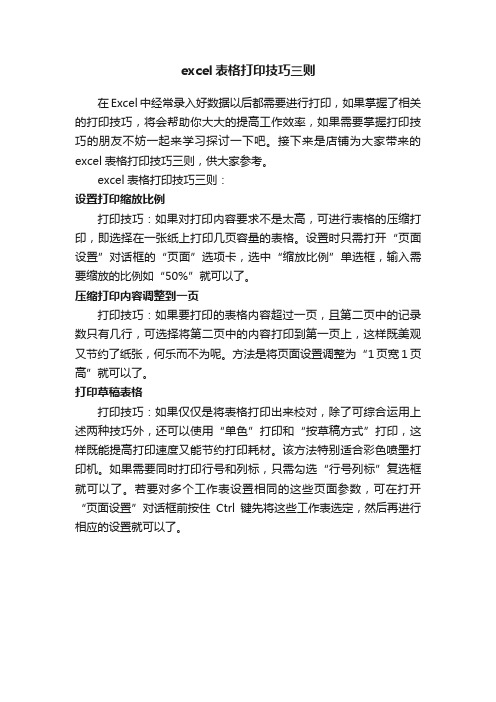
excel表格打印技巧三则
在Excel中经常录入好数据以后都需要进行打印,如果掌握了相关的打印技巧,将会帮助你大大的提高工作效率,如果需要掌握打印技巧的朋友不妨一起来学习探讨一下吧。
接下来是店铺为大家带来的excel表格打印技巧三则,供大家参考。
excel表格打印技巧三则:
设置打印缩放比例
打印技巧:如果对打印内容要求不是太高,可进行表格的压缩打印,即选择在一张纸上打印几页容量的表格。
设置时只需打开“页面设置”对话框的“页面”选项卡,选中“缩放比例”单选框,输入需要缩放的比例如“50%”就可以了。
压缩打印内容调整到一页
打印技巧:如果要打印的表格内容超过一页,且第二页中的记录数只有几行,可选择将第二页中的内容打印到第一页上,这样既美观又节约了纸张,何乐而不为呢。
方法是将页面设置调整为“1页宽1页高”就可以了。
打印草稿表格
打印技巧:如果仅仅是将表格打印出来校对,除了可综合运用上述两种技巧外,还可以使用“单色”打印和“按草稿方式”打印,这样既能提高打印速度又能节约打印耗材。
该方法特别适合彩色喷墨打印机。
如果需要同时打印行号和列标,只需勾选“行号列标”复选框就可以了。
若要对多个工作表设置相同的这些页面参数,可在打开“页面设置”对话框前按住Ctrl键先将这些工作表选定,然后再进行相应的设置就可以了。
Excel表格如何分页打印

Excel表格如何分页打印、自动分页、取消分页等技巧
Excel中如何设置手动分页打印
现在工作簿中有4个表格,我希望每张纸上面打印一个表格,分别用4张纸打印出来。
①进入“视图”选项卡,单击“工作簿视图”选项组中的“分页预览”;
②上图“分页预览”中只有2页,分别是“第1页”和“第2页”。
我们将光标移动右下角边框处,当鼠标变成双箭头时,按住左键不放,拖动边框,直到看见“第3页”和“第4页”的时候就放开鼠标;(如下图)
③现在Excel就可以打印4个页面出来了,但我们还需要将上面两个表格剪切到下面来才行,剪切完成如下图:
好了,现在分页已经完成了,打印工作簿的话,会打印4张纸,每张纸上面一个表格,下面再来说说如何自动分页打印!
Excel中自动分页页面设置
纵向 / 横向设置:单击“页面布局”选项卡,单击“页边距”,选中最下面的“自定义边距”,在弹出的“页面设置”中可以选中“纵向”或“横向”;
分页的页边距设置:然后进入“页边距”设置上、下、左、右的边距大小;
所以页面的页眉页脚设置:你也可以自定义页任意设置眉和页脚。
Excel中快速插入分页符和删除分页符
先将光标定位到需要加分页的位置,然后单击“页面布局”选项卡中的“分隔符”,选中“插入分页符”或者“删除分页符”。
如果想重新设置所以的分页效果,可以选中“重设所有分页符”。
Excel文件打印设置
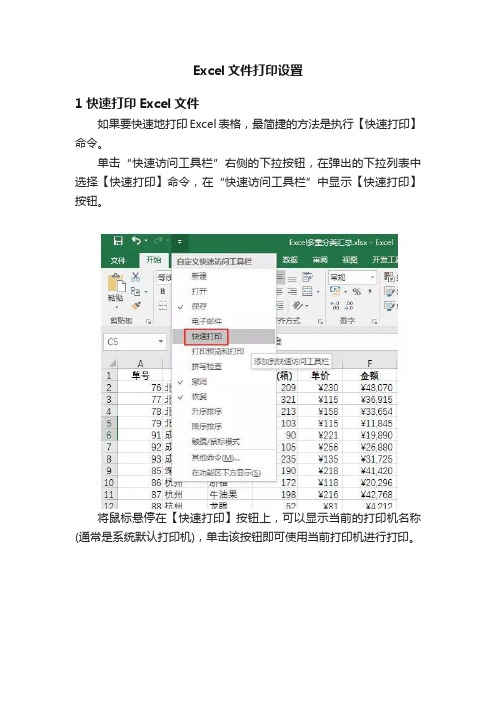
Excel文件打印设置1 快速打印Excel文件如果要快速地打印Excel表格,最简捷的方法是执行【快速打印】命令。
单击“快速访问工具栏”右侧的下拉按钮,在弹出的下拉列表中选择【快速打印】命令,在“快速访问工具栏”中显示【快速打印】按钮。
将鼠标悬停在【快速打印】按钮上,可以显示当前的打印机名称(通常是系统默认打印机),单击该按钮即可使用当前打印机进行打印。
所谓“快速打印”指的是不需要用户进行确认即可直接将电子表格输入到打印机的任务中,并执行打印的操作。
如果当前工作表没有进行任何有关打印的选项设置,则Excel将会自动以默认打印方式对其进行设置,这些默认设置中包括以下内容。
▪打印内容:当前选定工作表中所包含数据或格式的区域,以及图表、图形、控件等对象,但不包括单元格批注。
▪打印份数:默认为1份。
▪打印范围:整个工作表中包含数据和格式的区域。
▪打印方向:默认为“纵向”。
▪打印顺序:从上至下,再从左到右。
▪打印缩放:无缩放,即100%正常尺寸。
▪页边距:上下页边距为1.91厘米,左右页边距为1.78厘米,页眉页脚边距为0.76厘米。
▪页眉页脚:无页眉页脚。
▪打印标题:默认为无标题。
如果用户对打印设置进行了更改,则按用户的设置打印输出,并且在保存工作簿时会将相应的设置保存在当前工作表中。
5.2 合理设置文件打印内容通常,在打印Excel表格之前,用户需要预先确定需要打印的内容以及表格区域。
具体如下。
选取需要打印的工作表在默认打印设置下,Excel仅打印活动工作表上的内容。
如果用户同时选中多个工作表后执行打印命令,则可以同时打印选中的多个工作表内容。
如果用户要打印当前工作簿中的所有工作表,可以在打印之前同时选中工作簿中的所有工作表,也可以使用【打印】中的【设置】进行设置。
选择【文件】选项卡,在弹出的菜单中选择【打印】选项(或者按下Ctrl+P键),将显示【打印】选项区域。
【打印】选项区域在上图所示的【打印】选项区域中,单击【打印活动工作表】下拉按钮,在弹出的下拉列表中选择【打印整个工作簿】命令,然后单击【打印】按钮,即可打印当前工作簿中的所有工作表。
excel打印出来只有字没有表格
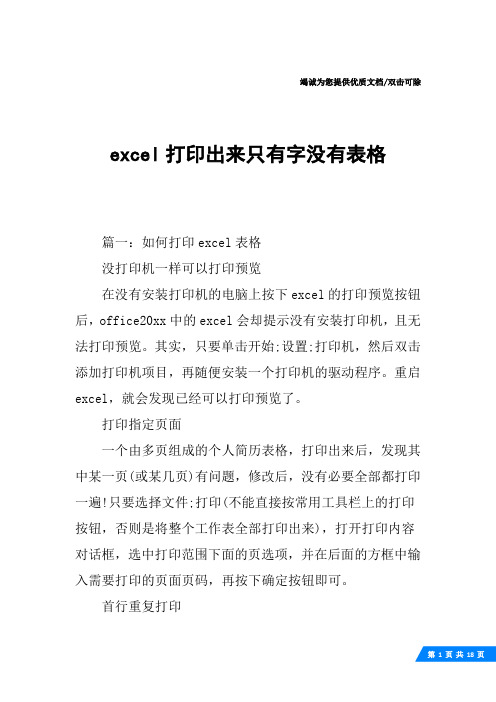
竭诚为您提供优质文档/双击可除excel打印出来只有字没有表格篇一:如何打印excel表格没打印机一样可以打印预览在没有安装打印机的电脑上按下excel的打印预览按钮后,office20xx中的excel会却提示没有安装打印机,且无法打印预览。
其实,只要单击开始;设置;打印机,然后双击添加打印机项目,再随便安装一个打印机的驱动程序。
重启excel,就会发现已经可以打印预览了。
打印指定页面一个由多页组成的个人简历表格,打印出来后,发现其中某一页(或某几页)有问题,修改后,没有必要全部都打印一遍!只要选择文件;打印(不能直接按常用工具栏上的打印按钮,否则是将整个工作表全部打印出来),打开打印内容对话框,选中打印范围下面的页选项,并在后面的方框中输入需要打印的页面页码,再按下确定按钮即可。
首行重复打印当工作表大于1页时,用户一般希望在打印时能在每一页中均能包含首行,你可以这样设置,打开页面设置对话框,单击工作表选项卡,接下来只需在打印标题;顶端标题行文本框中输入::类似的字符,或用鼠标将工作表中的首行拖过来也可以,以后就该表格首行就会打印在每页了。
表格也缩印有时为工作需要,可能要求将多页内容调整为一页打印出来(在word中可以通过缩放技巧来实现),可选择文件;页面设置,再在打开的页面设置对话框中单击页面标签,在缩放组下有一个调整为选项,只要在这里键入打印资产负债表的内容时所需要的页数(注意页宽和页高两个值必须一致)就可以了。
不过,此功能对于与纸张高、宽比例严重不协调的工作表来说,建议不要采用,否则会严重影响打印效果。
篇二:打印excel中的单列表格打印excel中的单列表格如果只打印excel中的一个单列表格,相信有的朋友一定会为此而挠头,由于在excel的页面设置中没有“分栏”这一功能,所以对于长长的一列在打印时就不太好办了,不过,利用excel的同门师兄word,就可以将要这一列的内容横向排列、逐行显示,具体的做法如下:打开表格,复制要打印的某一列,然后点击菜单中的“文件→新建...→工作簿”,然后将复制的某一列粘贴到该工作簿的第一列中,点击“文件”下的“保存”,在弹出的保存窗口中,将“保存类型”选择为“文本文件(制表符分隔)(*.txt)”,然后点击“保存”,不要管弹出提示,点“确定”或“是”就把这个工作簿保存为“book1.txt”了。
如何在Excel中设置打印的格式和样式

如何在Excel中设置打印的格式和样式在Excel中设置打印的格式和样式Excel是一款功能强大的电子表格软件,广泛应用于办公、教育和个人使用领域。
当我们需要将Excel表格打印出来时,合适的打印格式和样式可以使打印结果更加清晰、美观。
本文将介绍如何在Excel中设置打印的格式和样式。
一、页面设置在进行打印前,首先要进行页面设置,以确定打印的页边距、方向和纸张大小等。
以下是一些常用的页面设置选项:1. 页边距设置:点击“页面布局”选项卡中的“页边距”按钮,弹出“页面设置”对话框。
在该对话框中,可以调整上下左右的页边距大小,设置合适的边距能够让打印结果更加整齐。
2. 纸张大小设置:点击“页面布局”选项卡中的“纸张大小”下拉菜单,选择所需的纸张大小。
一般常用的有A4、A3、Letter等。
根据实际需求选择合适的纸张大小,以确保打印结果符合预期。
3. 打印方向设置:点击“页面布局”选项卡中的“页面设置”按钮,在“页面设置”对话框的“页面”选项卡中,选择合适的打印方向,如纵向或横向。
根据表格的内容和横向展示需求,选择适合的打印方向。
二、打印区域的设置在进行打印时,有时候我们只需打印表格的一部分,而不是全部内容。
为了避免浪费纸张和提高打印效率,我们可以设置打印区域,只打印需要的部分。
1. 单元格区域选择:选中需要打印的区域,可以是一列、一行或者多个单元格。
按住鼠标左键不放,拖动鼠标进行选择,选中后的区域会呈现虚线框。
选择好打印区域后,进入下一步的打印预览或直接进行打印。
2. 打印区域设置:点击“页面布局”选项卡中的“打印区域”按钮,在下拉菜单中选择“设置打印区域”。
在弹出的对话框中,选择需要打印的区域,点击确定即可。
三、打印样式设置Excel提供了多种打印样式供用户选择,包括网格线、行号、列标题等。
可以通过以下步骤进行打印样式的设置:1. 行列标题设置:点击“页面布局”选项卡中的“打印标题”按钮,在弹出的对话框中,选择需要打印的行或列标题。
excel表格打印技巧
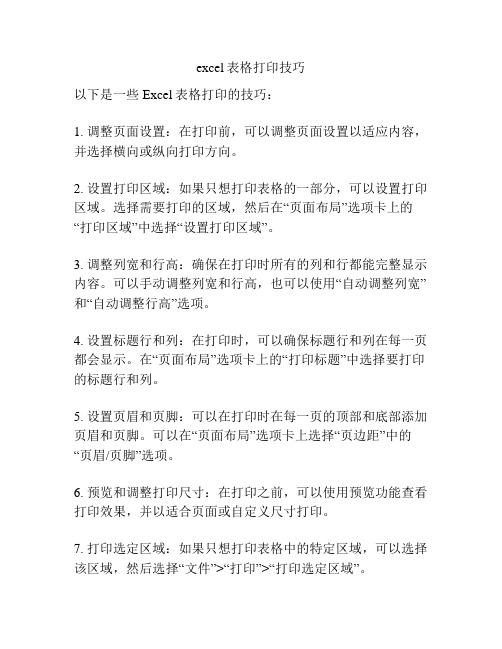
excel表格打印技巧
以下是一些Excel表格打印的技巧:
1. 调整页面设置:在打印前,可以调整页面设置以适应内容,并选择横向或纵向打印方向。
2. 设置打印区域:如果只想打印表格的一部分,可以设置打印区域。
选择需要打印的区域,然后在“页面布局”选项卡上的“打印区域”中选择“设置打印区域”。
3. 调整列宽和行高:确保在打印时所有的列和行都能完整显示内容。
可以手动调整列宽和行高,也可以使用“自动调整列宽”和“自动调整行高”选项。
4. 设置标题行和列:在打印时,可以确保标题行和列在每一页都会显示。
在“页面布局”选项卡上的“打印标题”中选择要打印的标题行和列。
5. 设置页眉和页脚:可以在打印时在每一页的顶部和底部添加页眉和页脚。
可以在“页面布局”选项卡上选择“页边距”中的“页眉/页脚”选项。
6. 预览和调整打印尺寸:在打印之前,可以使用预览功能查看打印效果,并以适合页面或自定义尺寸打印。
7. 打印选定区域:如果只想打印表格中的特定区域,可以选择该区域,然后选择“文件”>“打印”>“打印选定区域”。
8. 打印图表和对象:如果表格中包含图表或其他对象,可以选择是否打印它们。
在打印预览中,选择“文件”>“打印”>“设置”>“Sheet”选项卡,然后选择是否打印图表和对象。
9. 打印网格线:如果想在打印时显示网格线,可以在“页面布局”选项卡上选择“网格线”复选框。
希望这些技巧对你有所帮助!。
关于EXCEL2010工作表双面打印设置
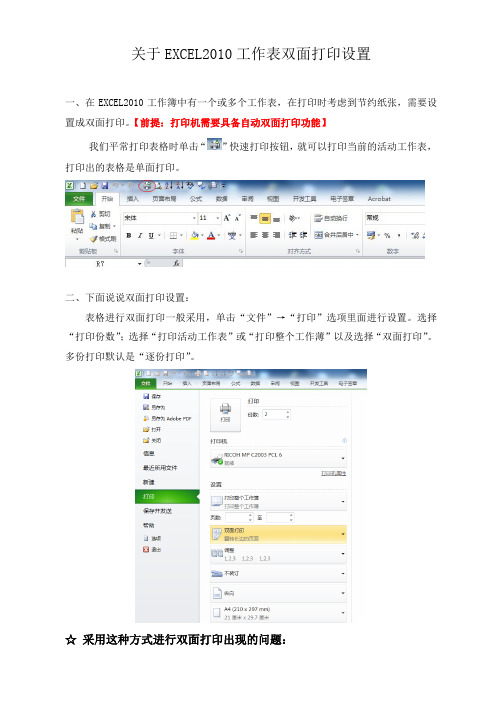
关于EXCEL2010工作表双面打印设置
一、在EXCEL2010工作簿中有一个或多个工作表,在打印时考虑到节约纸张,需要设置成双面打印。
【前提:打印机需要具备自动双面打印功能】
我们平常打印表格时单击“”快速打印按钮,就可以打印当前的活动工作表,打印出的表格是单面打印。
二、下面说说双面打印设置:
表格进行双面打印一般采用,单击“文件”→“打印”选项里面进行设置。
选择“打印份数”;选择“打印活动工作表”或“打印整个工作薄”以及选择“双面打印”。
多份打印默认是“逐份打印”。
☆采用这种方式进行双面打印出现的问题:
1.如果选择的是“活动工作表”,按照上述设置选择双面打印,打印出的表格是双面打印,没有任何问题。
但是如果工作薄中有多个工作表,在打印设置选择“打印整个工作薄”、“双面打印”,打印出的表格仅第1个工作表是双面打印,其它工作表还是单面打印,问题就出来了。
2.针对双面打印:打印出的表格仅第1个工作表是双面打印,其它工作表还是单面打印的问题,解决方案如下:
将工作薄中的每一个工作表都进行设置,切记!!!
设置方法如下:单击“页面布置”→“页面设置”→“选项”。
在选项中将打印机打印方式设置为双面打印模式。
然后单击“确定”,自动返回到页面设置界面
再次单击“确定”后自动返回到工作界面。
按照上面的设置方法将工作薄中的每一个工作表都进行设置完成后,单击
“文件”→“打印”选项里面进行设置。
选择“打印份数”、选择“打印整个工作薄”以及选择“双面打印”。
这样打印出来的的表格全部都是双面打印了。
- 1、下载文档前请自行甄别文档内容的完整性,平台不提供额外的编辑、内容补充、找答案等附加服务。
- 2、"仅部分预览"的文档,不可在线预览部分如存在完整性等问题,可反馈申请退款(可完整预览的文档不适用该条件!)。
- 3、如文档侵犯您的权益,请联系客服反馈,我们会尽快为您处理(人工客服工作时间:9:00-18:30)。
中输入::类似的字符,或用鼠标将工作表中的首行拖过 来也可以,以后就该表格首行就会打印在每页了。表格 也缩印有时为工作需要,可能要求将多页内容调
整为一页打印出来(在Word中可以通过“缩放”技巧来实 现),可选择“文件”→“页面设置”,再在打开的“页 面设置”对话框中单击“页面”标签,在
“缩放”组下有一个“调整为”选项,只要在这里键入 打印资产负债表的内容时所需要的页数(注意页宽和页高 两个值必须一致)就可以了。不过,此功能对于
没打印机一样可以打印预览在没有安装打印机的电脑上 按下Excel的“打印预览”按钮后,office 2003中的Excel会 却提示没有安装打
印机,且无法打印预览。其实,只要单击“开 始”→“设置”→“打印机”,然后双击“添加打印机” 项目,再随便安装一个打印机的驱动程序。重启Exce
l,就会发现已经可以打印预览了。打印指定页面一个由 多页组成的个人简历表格,打印出来后,发现其中某一 页(或某几页)有问题,修改后,没有必要全部
都打印一遍!只要选择“文件”→“打印”(不能直接按 “常用”工具栏上的“打印”按钮,否则是将整个工作 表全部打印出来),打开“打印内容”对话框,
选中“打印范围”下面的“页”选项,并在后面的方框 中输入需要打印的页面页码,再按下“确定”按钮即可。 首行重复打印当工作表大于1页时,用户一般希
望在打印时能在每一页中均能包含首行,你可以这样设 置,打开“页面设置”对话框,单击“工作表”选项卡, 接下来只需在“打印标题→顶端标题行”文本框
与纸张高、宽比例严重不协调的工作表来说,建议不要 采用,否则会严重影响打印效果。
精心发布,谢谢阅读收藏,谢谢!
/
